win10平板模式怎么切换电脑模式快捷键
时间:2021-06-16作者:xinxin
对于win10系统中存在的众多新的功能,其中就有平板模式,能够让用户体验到平板电脑的操作,可是有些用户在启动win10电脑的时候就是平板模式,这时我们就可以通过快捷键来进行快速切换到电脑模式,那么win10平板模式怎么切换电脑模式快捷键呢?这里小编就来告诉大家操作方法。
推荐下载:win10纯净安装版
具体方法:
方法一:点击电脑右下角的通知按钮,然后在侧边栏中再次点击【平板模式】退出平板模式,当磁贴变成灰色表示已退出平板模式;
如果该方法无法退出平板模式,请将电脑重新启动在尝试;
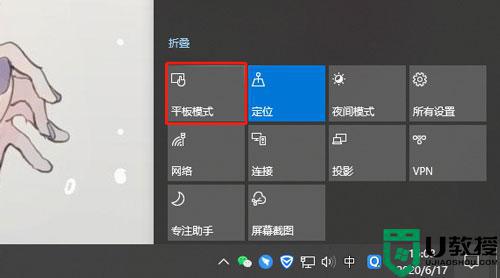
方法二:按住快捷键Win+I打开设置,或者点击左下角开始菜单,选择设置。然后点击【系统】,在左侧菜单中选择【平板模式】。在平板模式设置页面可以看到并没有开关可以退出平板模式,可以设置“当我登录时”,将其修改为【使用桌面模式】,然后关机重启即可。
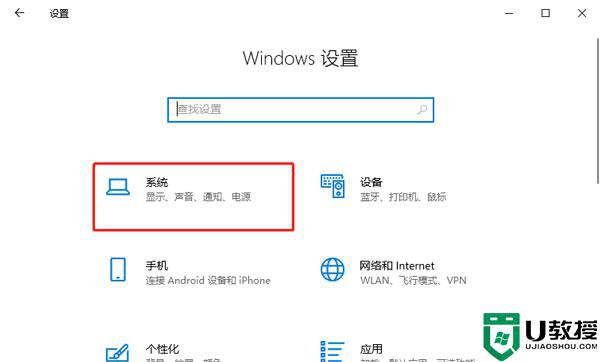
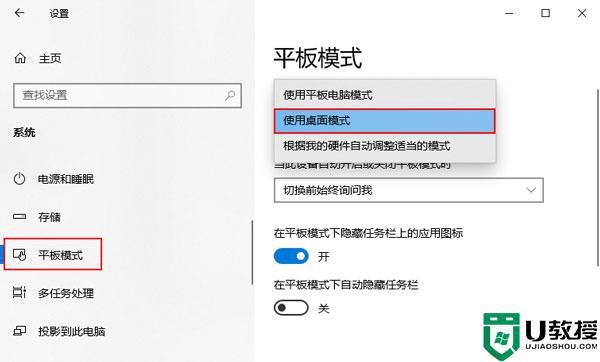
以上就是关于win10平板模式切换电脑模式快捷键操作方法了,还有不懂得用户就可以根据小编的方法来操作吧,希望能够帮助到大家。

